 Thiên Sơn
Thiên SơnHướng dẫn tô màu tài liệu, highlight text trong file PDF
Highlight các câu, từ trong file PDF là cách phổ biến để nhấn mạnh hoặc làm tăng sự chú ý các từ, câu, vậy làm cách nào để highlight trong PDF thì hãy theo dõi Thiên Sơn Computer để thực hiện theo nhé.
Thường cách này sẽ được sử dụng trên máy không có phần mềm đọc PDF và bạn cần sự trợ giúp từ các trình duyệt để thực hiện hoặc nói cách khác là chỉnh sửa online.
Mở file PDF bằng trình duyệt rồi chọn highlight > Xác định vị trí text cần đánh highlight > Giữ chuột trái và kéo đến khi hết câu bạn muốn highlight > Thả chuột để highlight phần bạn vừa kéo > Chọn file > rồi Save để lưu file lại.
B1: Mở file PDF bằng trình duyệt Microsoft Edge > Chọn Highlight
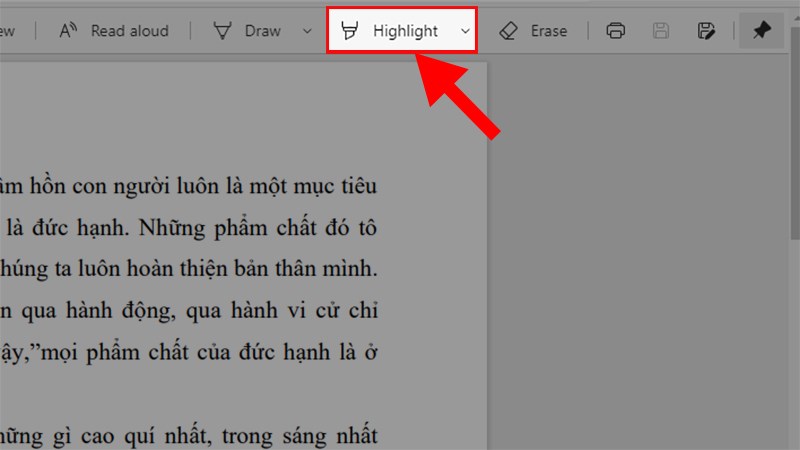
Hướng dẫn tô màu tài liệu, highlight text trong file PDF
B2: Xác định vị trí text cần đánh highlight > Giữ chuột trái và kéo đến khi hết câu bạn muốn highlight rồi Thả chuột để highlight phần bạn vừa kéo.
B3: Nhấn biểu tượng Save để lưu file.
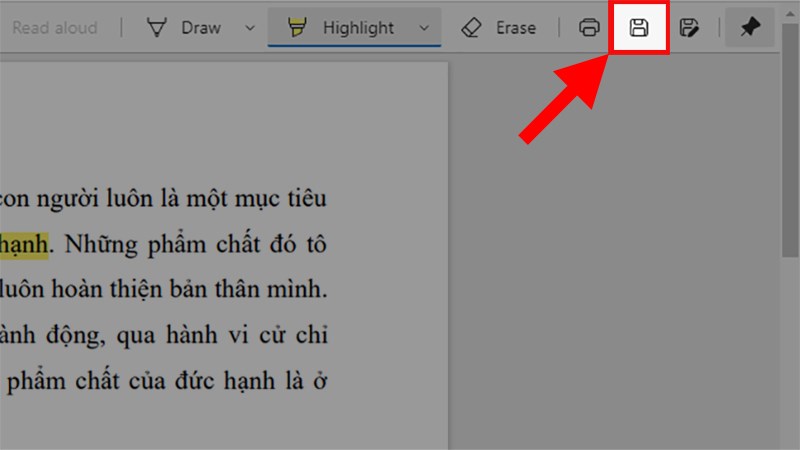
Nhấn biểu tượng Save để lưu file.
Nhấn chuột trái vô vị trí được highlight > chọn highlight > Chọn màu bạn muốn.
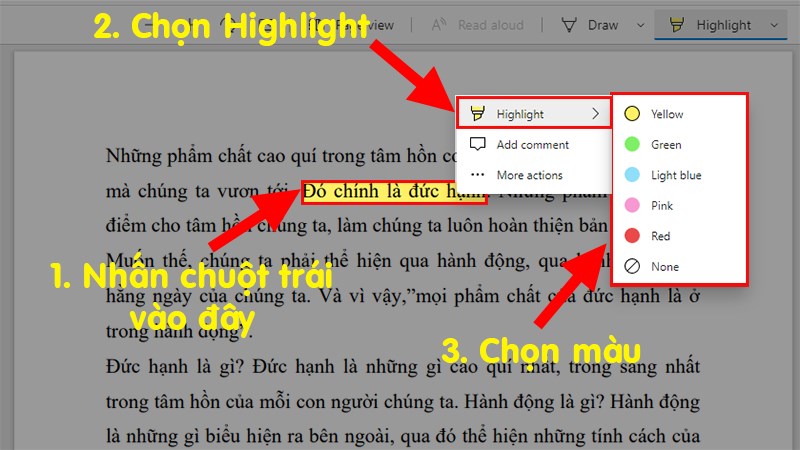
Nhấn chuột trái vô vị trí được highlight > chọn highlight > Chọn màu bạn muốn.
Nhấn chuột trái vô phần được highlight rồi chọn Highlight > chọn None để xóa highlight
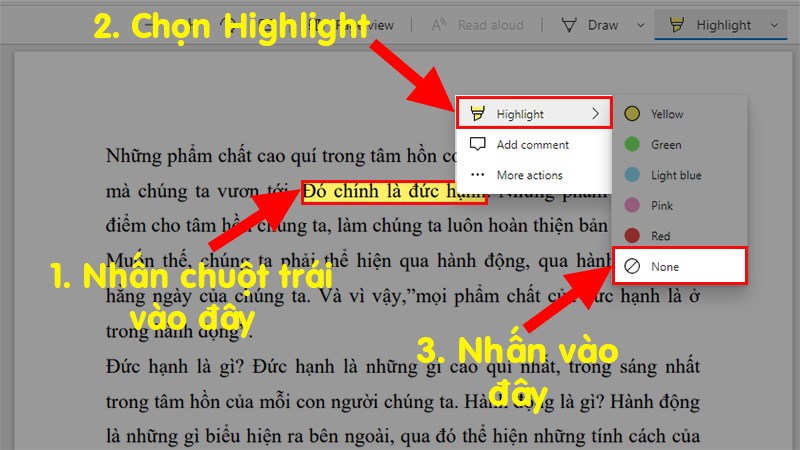
Nhấn chuột trái vô phần được highlight rồi chọn Highlight > chọn None để xóa highlight
Hướng dẫn highlight trong phần mềm đọc PDF Foxit Reader
Khi bạn có phần mềm đọc PDF Foxit Reader trên máy thì bạn có thể sử dụng cách này được, ngoài ra bạn còn có thể thực hiện trên phần mềm đọc PDF Foxit Phantom Reader với thao tác giống vậy
Mở file PDF bằng Foxit PDF Reader > Chọn thẻ Home > Chọn Highlight rồi Giữ chuột trái > quét câu bạn muốn highlight > Thả chuột trái để highlight câu bạn đã chọn > Save file PDF lại.
B1: Mở file PDF bằng Foxit PDF Reader > Chọn Home
B2: chọn Highlight trên thanh công cụ > Ở hộp thoại hiện ra bên trái bạn thực hiện chỉnh sửa màu sắc, đường kẻ, độ mờ, đậm của highlight ở phần Highlight Style.
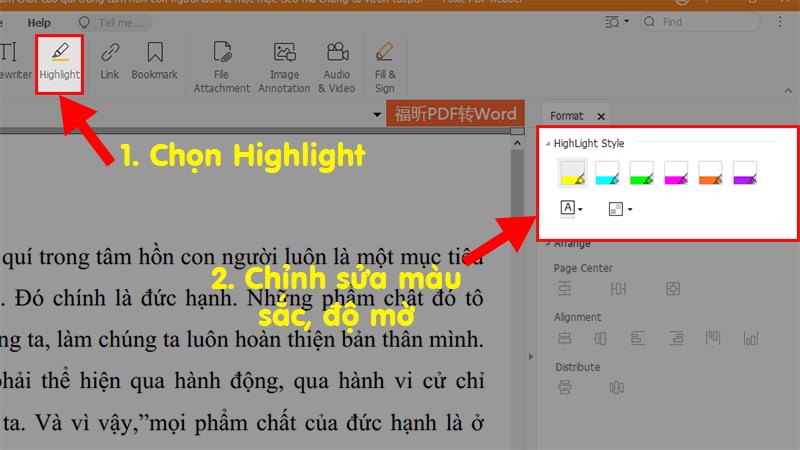
Ở hộp thoại hiện ra bên trái bạn thực hiện chỉnh sửa màu sắc, đường kẻ, độ mờ, đậm của highlight ở phần Highlight Style.
B3: Xác định câu bạn muốn higlight > giữ chuột trái > Quét câu bạn muốn > Khi quét xong thả chuột trái ra để highlight câu bạn vừa chọn.
B4: Sau đó nhấn vô biểu tượng Save để lưu file vừa được highlight lại
Nhấn chuột trái vô vị trí được highlight > đi tới hộp thoại bên phải > Chọn màu sắc ở phần có ký tự chữ A để thay đổi màu highlight theo mong muốn
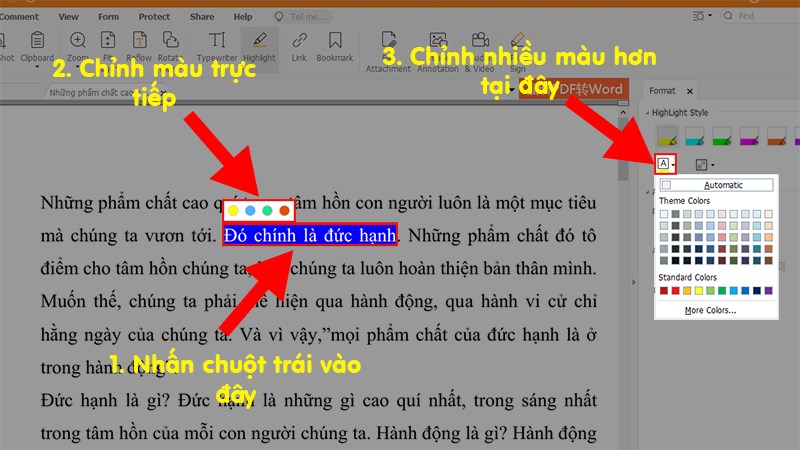
Chọn màu sắc ở phần có ký tự chữ A để thay đổi màu highlight theo mong muốn
Nhấn chuột phải vô phần được highlight > Chọn Delete để xóa highlight.
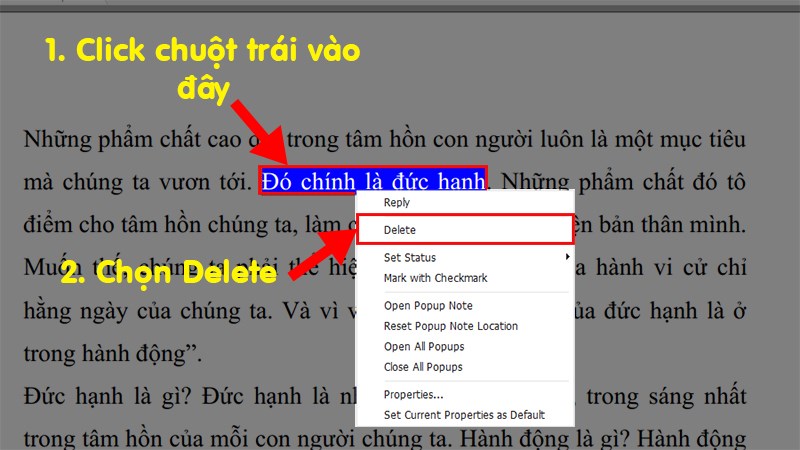
Nhấn chuột phải vô phần được highlight > Chọn Delete để xóa highlight.
Mình thực hiện trên phần mềm Adobe Acrobat Reader Xl hoặc có thể thực hiện trên phần mềm đọc PDF Adobe Acrobat Reader ở các phiên bản khác nhau bạn có thể thao tác tương tự.
Mở file PDF bằng Adobe Acrobat Reader > chọn Highlight > giữ chuột trái và quét câu từ bạn muốn > Khi quét xong thả chuột trái ra để highlight câu bạn vừa chọn > Save file PDF lại.
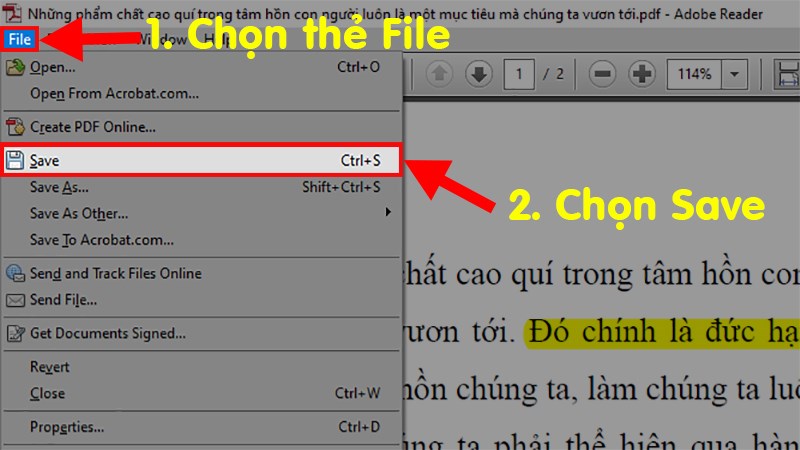
Khi quét xong thả chuột trái ra để highlight câu bạn vừa chọn > Save file PDF lại.